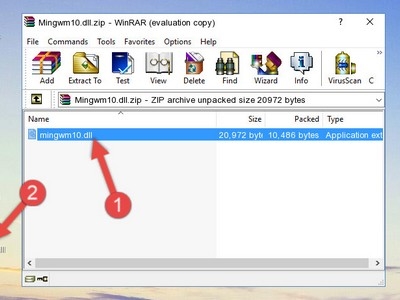Is-servizz Google Docs jippermettilek taħdem ma 'fajls ta' test f'ħin reali. Billi tikkonnettja lill-kollegi tiegħek biex jaħdmu fuq dokument, tista 'teditjah flimkien, tfassalha u tużah. M'hemmx għalfejn issalva fajls fuq il-kompjuter tiegħek. Tista 'taħdem fuq dokument kull fejn u kull meta tuża l-apparati li għandek. Illum se nagħmlu familjari mal-ħolqien tad-Dokument tal-Google.
Biex tuża Google Docs, trid tkun illoggjat fil-kont tiegħek.
1. Fuq il-paġna ewlenija tal-Google, ikklikkja l-ikona tas-servizzi (kif muri fil-screenshot), ikklikkja "Aktar" u agħżel "Dokumenti". Fit-tieqa li tidher, tara d-dokumenti kollha tat-test li inti toħloq.

2. Agħfas il-buttuna l-kbira ħamra “+” fin-naħa ta ’isfel tal-lemin tal-iskrin biex tibda taħdem b’dokument ġdid.

3. Issa tista 'toħloq u teditja l-fajl bl-istess mod bħal fi kwalunkwe editur tat-test, bl-unika differenza tkun li m'għandekx bżonn issalva d-dokument - dan jiġri awtomatikament. Jekk trid issalva d-dokument oriġinali, ikklikkja “File”, “Create Copy”.

Issa aġġusta l-issettjar tal-aċċess għal utenti oħra. Ikklikkja "Settings ta 'Aċċess" kif muri fil-screenshot hawn fuq. Jekk il-fajl ma kellux isem, is-servizz jitolbok tissettjah.
Ikklikkja fuq il-lista drop-down u ddetermina liema utenti li jirċievu link għad-dokument jistgħu jeditjaw, jaraw, jew jikkummentaw fuq id-dokument. Ikklikkja Finish.

Dan huwa kif sempliċi u konvenjenti Dokument ta 'Google. Nisperaw li ssibu din l-informazzjoni utli.